- 软件大小:10.2MB
- 软件语言:简体中文
- 软件类型:国产软件
- 软件类别:视频转换
- 更新时间:2019-01-28
- 软件授权:免费版
- 官方网站://www.9553.com
- 运行环境:XP/Win7/Win8/Win10
- 标签:格式转换 视频转换
超级转换秀白金版注册码是一款功能强大的音视格式转换软件,这款软件允许任您选择十多种系统音频和视频压缩器,包括Divx/Xvid等MPEG4视频压缩器,另外它还可以将不同视频文件和音频文件的混合合成转换,切割转换、合并转换等,总之操作起来相当的简单方便,下面小编准备这款破解版,有需要的朋友欢迎下载使用!

1、下载软件包解压,运行“chaojizhuanhuan V8.0.exe”安装软件。
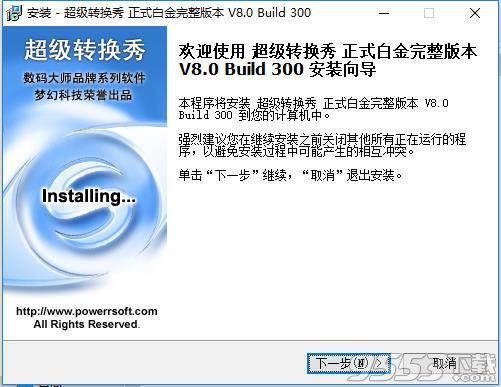
2、许可协议界面,选择我接受许可协议。
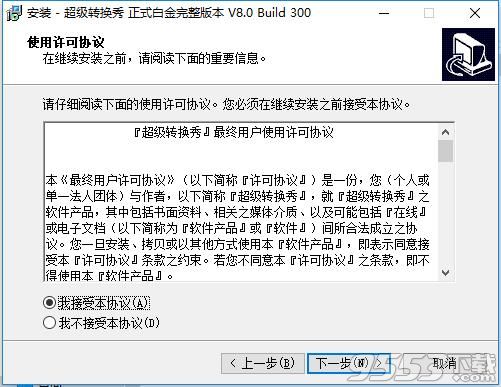
3、选择软件的安装目录,选择C盘之外的位置安装。
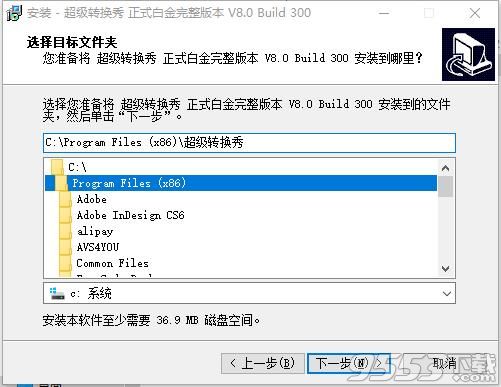
4、选择在桌面创建桌面快捷方式。
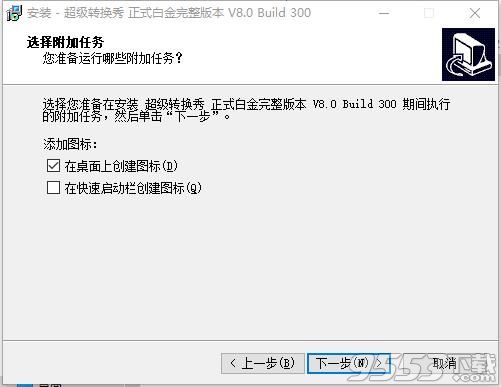
5、点击安装,开始安装软件。
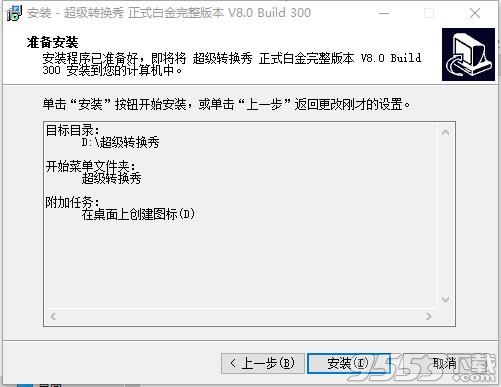
6、正在安装软件,请稍等。
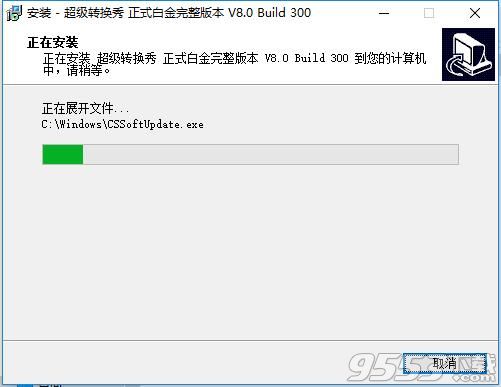
7、安装完成,点击完成。
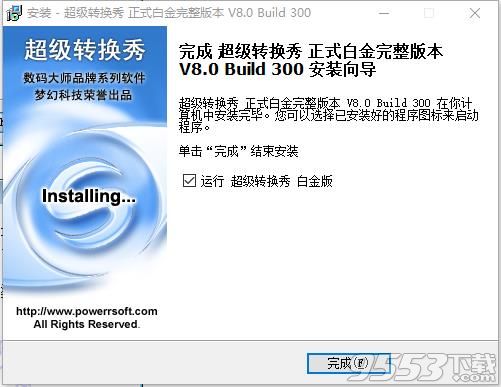
8、打开软件包,将破解补丁“ConversionShow.exe”复制到软件安装目录下替换原文件。

9、运行软件,输入注册码【8989898989C6ZW】。

10、进入软件,单击“升级和注册”,将注册信息复制到注册框中,点击确认注册。
注册名:fxygwzll52
注册码:8989898989C6ZW
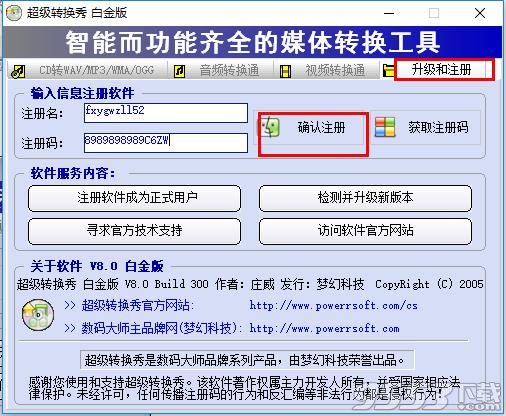
11、在弹出的窗口中单击“确定”

12、然后可以看到确定注册按钮变为灰色,软件破解成功,可以无限制使用。
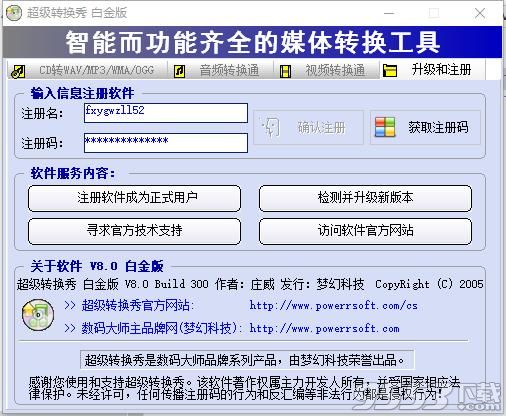
1、支持将CD音乐直接转换为WAV/MP3/WMA/OGG等数字音乐,并支持按用户喜好选择各种转换参数,支持批量转换处理,支持多光驱。
2、支持WAV,MP3,WMA,AAC,M4A,OGG,APE,AC3,RMA等格式的音频,同时支持抓取AVI,VCD,SVCD,DVD,MPG,WMV,ASF,RM,RMVB,FLV,F4V,MOV,QT,MP4,MPEG4,3GP,3G2,MKV,TS,TP,MTS,M2TS,MOD,TOD,SDP,YUV等视频文件的音频并转换,以上所有格式都可转换为WAV/MP3/WMA/AAC/M4A/OGG/APE等音频格式,音频转换均支持按您的喜好来设置相关转换参数,并支持批量转换处理。
3、AVI格式允许任您选择十多种系统音频和视频压缩器,包括Divx/Xvid等MPEG4视频压缩器;
4、MPG格式支持应用于家庭影碟机的VCD/SVCD/DVD之NTSC/PAL制式的转换或自定义MPEG1/MPEG2格式;
5、WMV格式允许用户选择各种适应电脑观看、各种网络在线观看、手机或掌上设备观看等不同质量级别的转换画面并允许您选择自己定制的WMV转换参数文件(包括支持VC-1高清WMV编码);
6、允许为各导出格式选择屏幕缩放方法,并支持批量转换处理,甚至还可以允许您在最终视频的具体位置叠加自己半透明的个性文字、图片(水印)或叠加滚动字幕、视频相框等视频效果!
1、怎么剪辑视频?
1.直接将视频拖进中间的列表或点击“视频转换通”选项卡左上角的“添加待转换视频”即可轻松添加视频,细节处足见人性化。它支持导入几乎所有格式的视频,如MTS、F4V、FLV、RMVB、MP4、WMV、DVD、MKV等等。
2.添加要剪接的视频后,即进入如下的“设置待转换的视频参数”对话框,我们可以看到这款软件支持导出现在很流行的AVI、RMVB、WMV、FLV、DVD等格式,导出WMV格式时,还可以为视频做消音处理,RMVB、WMV、FLV体积小而清晰,是网络上常用的流媒体格式,高清FLV也是现在很多流行的视频网站专用的格式。
在该对话框右栏目点击“音频源”还可将原视频的音频替换成自己喜欢的音乐,它不但支持添加各种格式的音乐文件,还可以直接添加视频。添加优美的背景音乐,会让视频更具感染力。
3.选择导出的格式后,即可进入如下的“其他功能设置”,在顶部的“截取分割视频”栏目就可以使用不同的方式剪辑视频,如果需要剪辑单段视频,那直接在默认的“按时间截取单段视频”中设置切割的开始时间和结束时间即可。另外,它还支持自动将视频切割成多段视频。
同时,这款软件还有其他视频编辑功能可以任意使用,比如可以在视频上实现水印添加、个性图片添加、文字添加、滚动字幕添加等功能,让自己制作的视频更具个性。
4.如果只需要剪接视频,那直接点击如下界面的“开始转换”即可开始快速转换,如果还想将剪接出来的多段视频合并成一个新的视频,那还可以使用它的“合并多个视频”功能。再者,还可以使用它的“DVD烧录向导”功能,完成将视频制作成DVD光盘的杰作。更多好用的功能在此就不一一列出了,留待大家慢慢挖掘吧。
2、怎么截视频?
1.将要截取的视频准备好,点击“视频转换通”选项卡左上角的“添加待转换视频”,即可将视频导入。这款软件对各种格式的兼容性都特别强,无论是网上下载的WMV、FLV、RMVB、F4V视频,还是其他的高清视频如MTS、MKV、TS、TP等格式,都可以直接导入进行截取
2.导入视频并为截取的视频选择需要的流行格式后,就可以在如下界面中截取视频,这款软件提供多种形式的截取视频方式,如“按时间截取单段视频”和“自动切割视频”。在截取视频的过程中,还能为截取的视频添加静态文字、滚动字幕、水印图片以及精美的相框。
3.点击上图中的“确认”按钮,即可回到主界面开始快速转换,这款软件拥有CPU优化技术,已经达到了同等微软内核最快转换速度行列。如果不需要进行其他的编辑,直接点击“开始转换”即可快速将视频导出。如果还想将截取出来的多段视频合并成一个新的视频,那可以使用它的“合并多个视频”功能。更为惊喜的是,这款软件还能制作符合国际标准的DVD光盘
3、怎么注册?
无需注册,完全破解,即下即用
4、如何加字幕?
1.点击“添加待转换视频”按钮,在弹出的菜单中,你可以选择打开一个文件、打开多个文件或批量导入整个目录下所有支持的文件等多种导入转换方式
2.选择文件后,在弹出的“设置待转换的视频参数”对话框中,我们可以在“转换后的格式”处选择“FLV格式(极速)”选项。此时,在下方会提供相应的参数设置,我们可以根据需要调整
3.假设现在我想添加的不是水印或文字,而是添加更高级的滚动字幕,那我们只需点击“滚动字幕”选项卡,在相应的界面上,我们可以设置几乎所有和该功能相关的具体参数,比如各种字体属性、滚动字幕的方向、速度、位置等等
5、怎么把视频连在一起?
1.点击该软件界面左侧“合并多个视频”按钮,即可弹出相应对话框,供选择要合并的视频
2.在文件选择对话框选择要添加的多个文件后,进入如下界面,在该界面,我们可以通过向上或向下的箭头,对要合并的视频进行调节,或点击“继续添加”按钮,添加新的要合并的视频
3.除了合并,事实上还支持切割视频、对视频进行叠加文字、滚动字幕、图片、相框等基础视频编辑。进入“其他功能”对话框后,如果还想要为合并出的视频打上个性标志,可以在对话框下方设置。见下图:如果不需要,直接点“确认”回到软件主界面,就可以开始合并视频了,是不是非常简单?不仅如此,超级转换秀在导出格式参数设置的人性化、导出视频画质、视频兼容性、转换速度上,都是首屈一指的,希望进行视频合并,并实现基础视频编辑的朋友。
1、对SVCD/DVD/MPEG2格式的自动画面比例功能进行升级,使其更标准、稳定,应用更广泛。
2、允许自定义导出高达1280*768和1280*720的高清MPEG1/MPEG2文件。
3、转换高清MOV格式支持更好。
4、对MTS等高清文件的转换支持进行较大的改进和提升。
5、改进叠加文字、滚动字幕或个性商标的时间设置功能,可以精确到毫秒级别,更准确完美。
6、新增导入TP高清视频转换,同时进一步完美提升了MKV视频的转换支持!
7、进一步大幅度提升了“MPG极速导出引擎”,转换更快、更稳定!
8、增加所有文件或目录选择对话框的智能记忆功能,更人性化的设计让操作效率更高更方便。
9、新增导入TOD视频格式、M4A音频格式的转换支持!